Prezi – một phần mềm cung cấp cho sinh viên hàng loạt các tính năng hữu ích để tạo ra các bài thuyết trình sáng tạo, ấn tượng. Bài viết dưới đây chúng tôi sẽ cung cấp toàn bộ thông tin và hướng dẫn bạn tạo ra các bài thuyết trình đẹp mắt trên đây.
1. Giới thiệu về phần mềm trình chiếu Prezi
Prezi là một phần được phát triển bởi ba người sáng tập tài ba người Hung-ga-ri từ năm 2008 và đang có hơn 100 triệu người dùng trên thế giới trong đó có cả Việt Nam. Phần mềm hỗ trợ người dùng thiết kế bài trình chiếu, giúp tạo ra những bài thuyết trình độc đáo và ấn tượng.

Công cụ này cho phép người dùng sử dụng trên cả hai phiên bản online hoặc offline. Với phiên bản online, chỉ cần kết nối internet và truy cập vào trang web cua phần mềm và tạo các bài thuyết trình trực tiếp trên web. Còn phiên bản offline, bạn cần phải tải phần mềm về máy để sử dụng, ngay cả khi không kết nối mạng.
2. Ưu điểm nổi trội của công cụ Prezi
Prezi sở hữu những ưu điểm nổi bật, hỗ trợ tốt cho các bài thuyết trình không kém gì PowerPoint:
- Tạo ra các thiết kế độc đáo
Phần mềm trình chiếu cho phép người dùng tạo ra các thiết kế dưới dạng “Bản đồ tư duy” giúp mọi người có thể dễ dàng hình dung được sự liên kết giữa các ý tưởng với nhau. Điều này giúp cho bản trình chiếu trở nên độc đáo và thu hút được sự quan tâm của người xem.
- Chức năng tùy chỉnh đồ họa linh hoạt
Sử dụng Prezi slides người dùng có thể tự do tùy chỉnh các yếu tố trong trình chiếu như kích thước, màu sắc, font chữ và các hình động đồ họa.

- Tương thích trên nhiều nền tảng khác nhau
Prezi có thể sử dụng trên nhiều nền tảng khác nhau như Windows, Mac, iOS và Android. Ngoài ra, còn có phiên bản online cho phép tạo bài thuyết trình trực tiếp trên web mà không cần phải tải bất kỳ phần mềm nào về máy.
- Giao diện đơn giản, bắt mắt
Đây có lẽ chính là ưu điểm nổi bật nhất khiến cho công cụ này thu hút được nhiều người sử dụng trên toàn thế giới. Giao diện sử dụng thân thiện với người dùng, giúp cho mọi người có thể dễ dàng tạo và chỉnh sửa trình chiếu của mình.
3. Tiện ích của phần mềm Prezi

Dưới đây là một số tiện ích của phần mềm trình chiếu Prezi mà chúng tôi tổng hợp được cho các bạn tham khảo:
- Tính năng thiết kế đồ họa đa dạng
Trên đây có đa dạng các phần tử đồ họa bao gồm: hình ảnh, biểu đồ, bản đồ, video,…giúp cho người dùng thỏa thích tạo các bản trình chiếu theo sở thích cá nhân và tự do sáng tạo theo khả năng.
- Trình chiếu theo dạng bản đồ tư duy
Khác với các phần mềm trình chiếu khác, nền tảng này cho phép người dùng tạo các bản thuyết trình theo dạng “bản đồ tư duy” thuận tiện trong việc diễn đạt ý tưởng. Làm cho các ý tưởng có sự liên kết với nhau và dễ hiểu cho người nghe.
- Tính năng tương tác với khán giả
Phần mềm được thiết kế thêm các tính năng tương tác như đặt câu hỏi và trả lời câu hỏi, tạo các cuộc thăm dò ý kiến hay bình luận trực tiếp trên trình chiếu. Điều này giúp cho người dùng có thể tương tác trực tiếp với những người ngồi dưới khi thực hiện thuyết trình nội dung của mình, làm cho bài thuyết trình trở nên ấn tượng và nội dung gần gũi với mọi người.
- Chia sẻ trực tuyến với mọi người
Cho phép người dùng chia sẻ bản trình chiếu của mình đến bạn bè, đối tác làm ăn. Giúp tiết kiệm thời gian cho việc chia sẻ thông tin đến mọi người.
4. Chi tiết cách sử dụng phần mềm trình chiếu Prezi
4.1 Cách đăng nhập phần mềm Prezi cho phiên bản online
Để thực hiện tạo bản trình chiếu trực tiếp trên trang web của Prezi bạn thực hiện theo các bước như sau:
Bước 1: Truy cập vào địa chỉ trang web của phần mềm
Chọn “Đăng nhập” hoặc “Log in” ở góc bên phải màn hình
Bước 2:
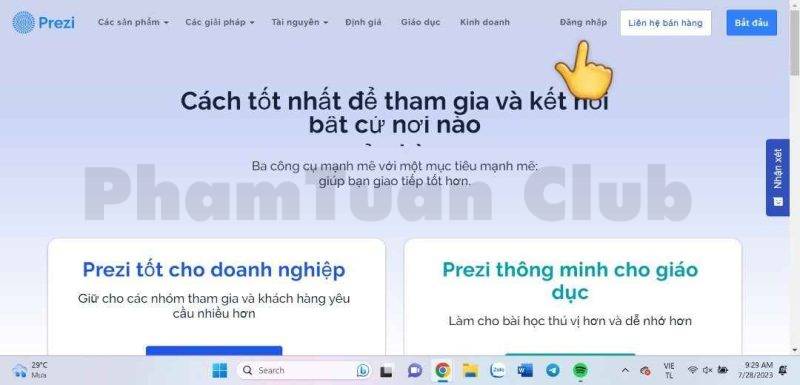
Bước 3: Sau đó nhập các thông tin cần thiết như email, mật khẩu
Bước 4: Ấn chọn “Đăng nhập” là hoàn tất quá trình
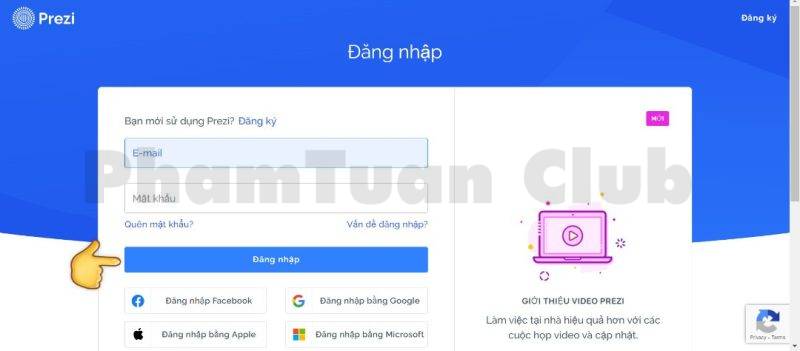
4.2 Cách tải Prezi về máy tính
Nếu bạn muốn sử dụng phần mềm cả khi không có kết nối internet, hãy tiến hành tải nó về máy theo hướng dẫn sau:
Bước 1: Truy cập vào trang chủ prezi.com
Bước 2: Nhấn chọn “Get started” ở góc phải màn hình để đăng ký tài khoản
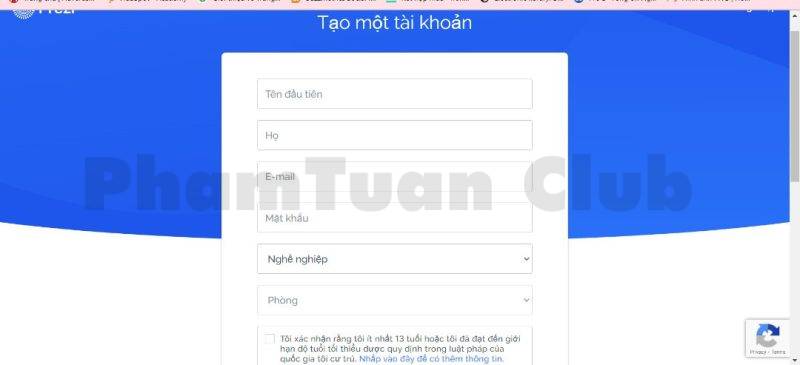
Bước 3: Sau khi đăng ký và đăng nhập thành công, hãy chọn phiên bản phù hợp với máy của bạn và tiến hành tải ứng dụng về máy tính.
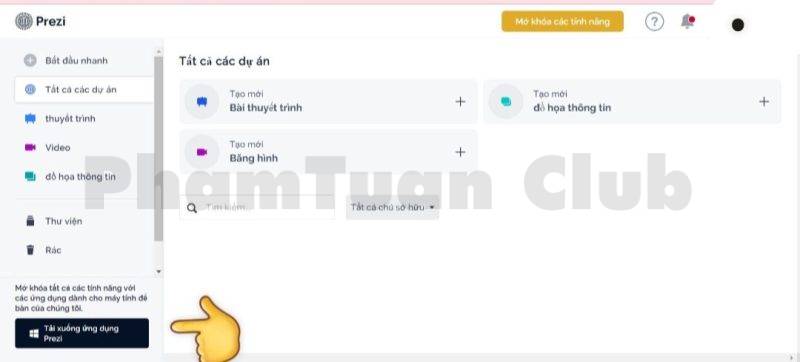
Bước 4: Sau khi quá trình tải về hoàn tất bạn có thể cài đặt và sử dụng prezi bình thường như trên trình duyệt web
4.3 Cách tạo bản trình chiếu trên Prezi
Sau khi hoàn tất các bước đăng nhập trên trang web thành công, để bắt đầu thiết kế bản thuyết trình của mình bạn làm như sau:
Bước 1: Nhấn chọn “Create a presentation” trên trang giao diện
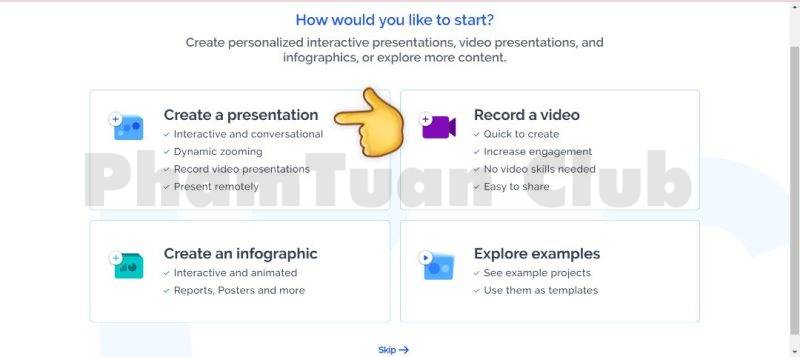
Bước 2: Chọn các mẫu bố cục được cung cấp sẵn hoặc bạn có thể bắt đầu từ một bản trình chiếu trống
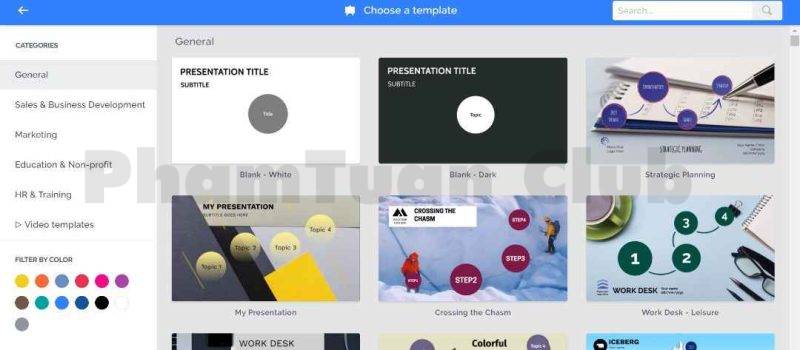
Bước 3: Sau đó, di chuyển chuột ấn chọn “Insert” trên thanh công cụ phía trên trình chiếu để thêm các phần tử đồ họa
Bước 4: Di chuyển các hình động theo ý muốn của bạn trên trình chiếu
Bước 5: Sử dụng thanh công cụ để thêm các hiệu ứng chuyển động và zoom vào trình trình chiếu.
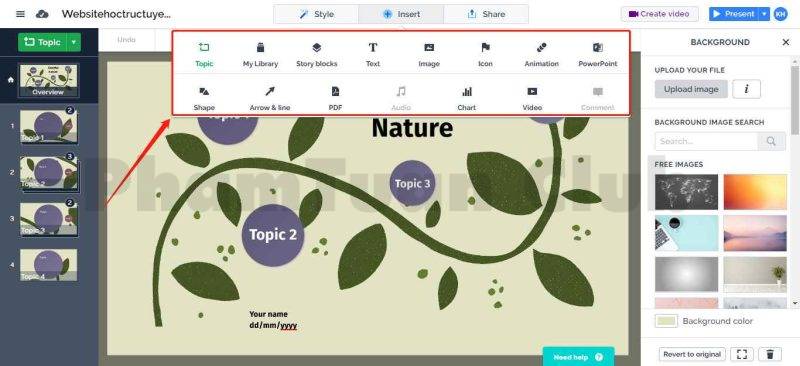
Bước 6: Chọn “Present” để xem trước trình chiếu
Bước 7: Lưu bản thuyết trình và chia sẻ nó với bạn bè hoặc đối tác bằng cách ấn chọn “Share” trên giao diện Prezi.
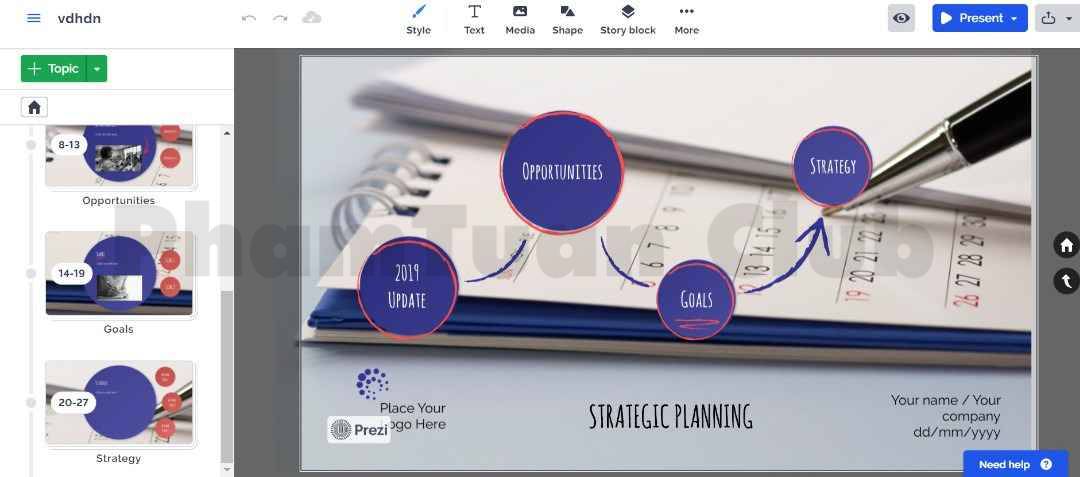
5. Lời kết
Bài viết trên đây là những thông tin quan trọng liên quan đến Prezi một phần mềm thiết kế trình chiếu dành cho các bạn sinh viên. Nếu cần thêm thông tin hay có gì thắc mắc bạn có thể truy cập vào Phạm Tuấn để được giải đáp.

PHẠM TUẤN
Cung cấp dịch vụ mạng xã hội online
Chia sẻ kiến thức, sử dụng các phần mềm về máy tính
